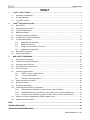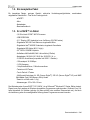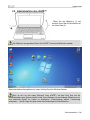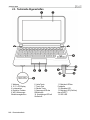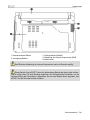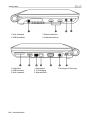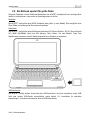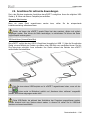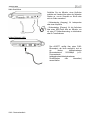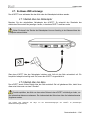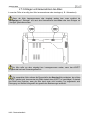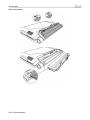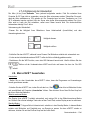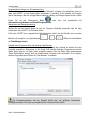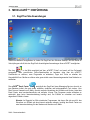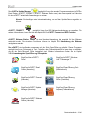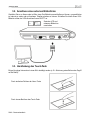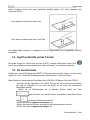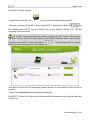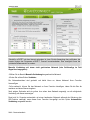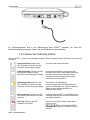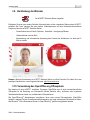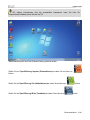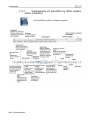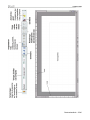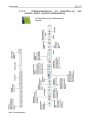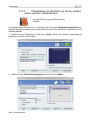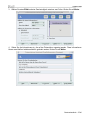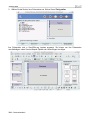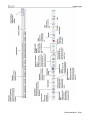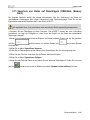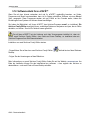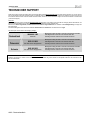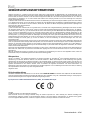eCAFE EC-1000W
Benutzerhandbuch – 1/46
INHALT
1. eCAFÉ™, TAKE IT TO GO!™.....................................................................................................................................2
1.1. Handhabung Ihres Netbooks ...............................................................................................................................2
1.2. Ein komplettes Paket...........................................................................................................................................3
1.3. Ihr eCAFÉ™ im Detail..........................................................................................................................................3
2. eCAFÉ
TM
, DAS NON PLUS ULTRA............................................................................................................................4
2.1. Mein eCAFÉ™.....................................................................................................................................................4
2.2. Inbetriebnahme des eCAFÉ™.............................................................................................................................5
2.3. Technische Eigenschaften...................................................................................................................................6
2.4. Multifunktionstastatur...........................................................................................................................................9
2.5. Ein Netbook speziell für große Daten.................................................................................................................10
2.6. Anschlüsse für zahlreiche Anwendungen ..........................................................................................................11
2.7. Zu Hause UND unterwegs.................................................................................................................................13
2.7.1. Betrieb über den Netzadapter..............................................................................................................13
2.7.2. Betrieb über den Akku .........................................................................................................................13
2.7.3. Einlegen und Herausnehmen des Akkus .............................................................................................14
2.7.4. Optimierung der Akkulaufzeit...............................................................................................................17
2.8. Mein eCAFÉ™ Ausschalten...............................................................................................................................17
2.9. System wiederherstellen....................................................................................................................................19
3. MEIN eCAFÉ™: EINFÜHRUNG................................................................................................................................20
3.1. Zugriff auf die Anwendungen.............................................................................................................................20
3.2. Anschluss eines externen Bildschirms...............................................................................................................22
3.3. Handhabung des Touch-Pads ...........................................................................................................................22
3.4. Zugriff auf die Hilfe und die Tutorials..................................................................................................................23
3.5. Für neue Horizonte............................................................................................................................................23
3.6. Verbindung mit dem Internet..............................................................................................................................24
3.6.1. eCAFÉ™ Connect und WiFi-Funktion..................................................................................................24
3.6.2. …mit einem Ethernetkabel...................................................................................................................27
3.6.3. Zustand der Verbindung erfahren ........................................................................................................28
3.7. E-Mails verschicken und erhalten ......................................................................................................................29
3.8. Mit Freunden chatten.........................................................................................................................................29
3.9. Handhabung der Webcam.................................................................................................................................30
3.10. Verwendung des OpenOffice.org Officepakets..................................................................................................30
3.10.1. Textdokumente mit OpenOffice.org Writer erstellen, ändern (Texteditor).............................................32
3.10.2. Tabellenkalkulationen mit OpenOffice.org Calc erstellen, ändern, speichern (Kalkulationen) ..............34
3.10.3. Präsentationen mit OpenOffice.org Impress erstellen, ändern, speichern (Präsentationen).................36
3.11. Speichern von Daten auf Datenträgern (USB-Stick, Memory Card)...................................................................41
3.12. Softwareschutz Ihres eCAFÉ™ .........................................................................................................................42
INDEX ........................................................................................................................................................................43
TECHNISCHER SUPPORT ...................................................................................................................................................44
GEWÄHRLEISTUNGSINFORMATIONEN.............................................................................................................................45

eCAFE EC-1000W
2/46 – Benutzerhandbuch
1. eCAFÉ™, TAKE IT TO GO!™
Wir danken Ihnen für das Vertrauen, das Sie Hercules durch den Kauf des Netbooks eCAFÉ™
schenken. Das eCAFÉ™ wurde entwickelt, um Ihnen zu ermöglichen stets erreichbar zu sein,
Dokumente wie zum Beispiel Texte, Präsentationen und Fotos zu erstellen oder zu ändern und Ihnen
über die Multimediafunktionen viel Spaß zu bringen.
Bitte lesen Sie dieses Handbuch aufmerksam durch, damit Sie die Fähigkeiten Ihres eCAFÉ™ voll
ausspielen können.
1.1. Handhabung Ihres Netbooks
Vor Inbetriebnahme aufmerksam lesen.
Wie für jedes elektronische Gerät gibt es auch für die Benutzung des eCAFÉ™ einige
Sicherheitsmaßnahmen, die befolgt werden müssen. Durch einige zusätzliche Vorsichtsmaßnahmen
können Sie zudem die Lebensdauer Ihres eCAFÉ™ verlängern.
- Öffnen Sie nie Ihr eCAFÉ™, den Netzadapter oder sonstiges Zubehör, um die internen Komponenten
nicht zu beschädigen. Die Akkus dürfen ebenfalls nicht geöffnet werden.
- Benutzen Sie ausschließlich den mit dem Produkt beiliegenden Netzadapter.
- Stellen Sie das eCAFÉ™ immer auf eine flache und stabile Oberfläche.
- Drücken Sie niemals auf den Bildschirm. Bitte achten Sie darauf, den Bildschirm nie mit scharfen
Gegenständen in Berührung zu bringen, die die Oberfläche zerkratzen oder beschädigen könnten.
- Alle Gegenstände (USB-Stick, Stifte usw.) von der Tastatur entfernen, bevor Sie das eCAFÉ™
schließen.
- Um eine Beschädigung oder gar ein Entzünden zu vermeiden, sollten Sie Ihr eCAFÉ™ fernhalten von:
- Regen oder Feuchtigkeit, sowie von allen Flüssigkeiten jeglicher Art (Wasser, Reinigungsmittel
usw.),
- Wärme abstrahlenden Quellen, wie Heizkörper, Öfen oder anderen Wärme abstrahlenden
Geräten (einschl. Verstärker),
- direkter Sonneneinstrahlung.
- Dieses Produkt darf ausschließlich in einem Raumtemperaturbereich von 5 bis 35°C benutzt werden.
- Decken Sie das laufende eCAFÉ™ niemals ab.
- Trennen Sie das eCAFÉ™ vor der Reinigung vom Stromnetz. Benutzen Sie für die Reinigung einen
weichen Lappen und verwenden Sie keine Sprühreiniger.
- Das eCAFÉ™ verfügt über eine kabellose WiFi-Netzwerkverbindung. Diese Funktion kann
Interferenzen mit anderen Geräten in Flugzeugen oder Krankenhäusern hervorrufen und muss deshalb
in diesen Orten deaktiviert werden.
- Trennen Sie den eCAFÉ™ im Falle von Gewitter vom Stromnetz.
- Werfen Sie den Akku niemals ins Feuer.
- Bitte achten Sie beim Transport des eCAFÉ™ darauf, dass das Gerät ausgeschaltet ist und in einer
geschlossenen Tasche aufbewahrt wird. Im Allgemeinen darf das eCAFÉ™ nur an Orten benutzt
werden, die über eine ausreichende Luftzirkulation verfügen.

eCAFE EC-1000W
Benutzerhandbuch – 3/46
1.2. Ein komplettes Paket
Ein kompaktes Design, geringes Gewicht, zahlreiche Verbindungsmöglichkeiten, verschiedene
mitgelieferte Zubehörteile… Das ist der Packungsinhalt:
- eCAFÉ™
- Akku
- Netzadapter
- Benutzerhandbuch
1.3. Ihr eCAFÉ™ im Detail
- 1,6 GHz Intel
®
ATOM™ N270 Prozessor
- 1GB DDR2 RAM
- 10,1“ Display (LED beleuchtet, max. Auflösung 1024*600 native)
- Eingebaute 300.000 Pixel Webcam, eingebautes Mikro
- Eingebaute Intel
®
945GSE Videokarte, eingebaute Soundkarte
- Eingebaute WiFi-Karte (802.11 b/g/n)
- 2,5" SATA-II 250GB Festplatte
- Aufladbare 4400mAh/48,8 Wh Lithium-Akku (6 Zellen)
- Netzadapter 100-240 VAC, 50/60 Hz, 20VDC/2.0 A (
- 3 USB 2.0-Anschlüsse (kompatibel mit USB 1.1-Geräten)
- 1 Ethernetport 10/100Mbps
- 1 VGA-Ausgang
- 1 Kopfhöreranschluss, 1 Mikrofonanschluss
- Tastatur mit 82 Tasten
- Touch-Pad mit 2 Tasten
- Multiformat-Kartenleser für SD (Secure Digital
®
), SD HC (Secure Digital
®
HC) und MMC
(MultiMedia Card), MS (Memory Stick) Karten
- Gewicht: mit Akku unter 1,4 kg
- Abmessungen: 274 x 195 x 32 mm
Das Betriebssystem Ihres eCAFÉ™ EC-1000W ist auf Microsoft
®
Windows® 7 Starter Edition basiert.
Dieses kann durch weitere mit Windows kompatiblen Programmen ergänzt werden. Guillemot Corp S.A.
haftet keinesfalls für Schäden jeglicher Art (dies schließt unter anderem Datenverluste ein), die durch
die Installierung oder die unsachgemäße Nutzung dieser Programme verursacht wurden.

eCAFE EC-1000W
4/46 – Benutzerhandbuch
2. eCAFÉ
TM
, DAS NON PLUS ULTRA
Das eCAFÉ™ Netbook bietet ein umfassendes Angebot an Anwendungen und verfügt über zahlreiche
Anschlüsse, die Ihnen ermöglichen sofort auf die Welt zuzugreifen, die Sie interessiert: Arbeit,
Kommunikation, Spiel oder Multimedia.
2.1. Mein eCAFÉ™
- Entnehmen Sie Ihr eCAFÉ™ seiner Verpackung und überprüfen Sie, dass alle Elemente, wie in
Kapitel 1.2 beschrieben, vorhanden sind.
- - Entfernen Sie den Schutzfilm vom Display.
- Setzen Sie den Akku ein (für weitere
Informationen über das Einsetzen
und Herausnehmen des Akkus,
sehen Sie in das Kapitel 2.7.3 ein).
- Schließen Sie den Netzadapter mittels
des Hohlsteckers an das Netbook an
und schließen Sie danach den Stecker
des Netzadapter an die
Wandsteckdose.

eCAFE EC-1000W
Benutzerhandbuch – 5/46
2.2. Inbetriebnahme des eCAFÉ™
- Öffnen Sie den Bildschirm (1) und
drücken Sie auf den Ein/Aus Button auf
der linken Seite (2).
Den Bildschirm nie gewaltsam öffnen. Den eCAFÉ™ niemals am Bildschirm anheben.
Sobald das Netbook hochgefahren ist, haben Sie Zugriff auf den Windows Desktop.
Wenn es sich um den ersten Gebrauch Ihres eCAFÉ™ seit dem Kauf bzw. seit der
Wiederherstellung des Systems handelt, bietet Ihnen Windows auf verschiedenen Bildschirmen an,
eine bestimmte Anzahl an Fragen zu beantworten (Computername wählen, Lizenzvertrag
akzeptieren,…) Hierfür folgen Sie ganz einfach den Anweisungen auf dem Bildschirm.

eCAFE EC-1000W
6/46 – Benutzerhandbuch
2.3. Technische Eigenschaften
1. Webcam
2. 10,1“ LCD-Display
3. Lautsprecher
4. Deutsche Tastatur
5. WiFi-Aktivierungs-
/Deaktivierungsbutton
6. Linke Taste
7. Touch Pad
8. Rechte Taste
9. Sperrungs-LED des
Ziffernblocks
10. Umstellungs-LED auf
Großschrift
11. Betriebs-LED der
Festplatte
12. Akkulade-LED
13. Betriebs-LED (Ein/Aus)
des eCAFÉ™
14. WiFi-LED

eCAFE EC-1000W
Benutzerhandbuch – 7/46
1. Herausnehmbare Batterie 3. Lüftungsschlitze (Heißluft)
2. Verriegelung Batterie
4. Abdeckung der internen Komponenten (RAM,
Festplatte usw.)
Das Öffnen der Abdeckung der internen Komponenten macht die Garantie ungültig.
Dieser Bereich Ihres eCAFÉ™ kann sich während dem Betrieb oder dem Laden erhitzen.
Dies ist völlig normal. Es wird allerdings empfohlen, die Lüftungsschlitze freizuhalten, um die
korrekte Kühlung des Computers zu garantieren. Es wird zum Beispiel davon abgeraten, das
eCAFÉ™ auf ein Sofa oder ein Bett zu stellen.

eCAFE EC-1000W
8/46 – Benutzerhandbuch
1. Nicht verwendet 3. Mikrofonanschluss
2. USB-Anschlüsse 4. Kopfhöreranschluss
1. Kartenleser 4. Ethernetport
7. Kensington®-Sicherung
2. USB-Anschluss 5. VGA-Ausgang
3. Nicht verwendet 6. Netzanschluss

eCAFE EC-1000W
Benutzerhandbuch – 9/46
2.4. Multifunktionstastatur
Das eCAFÉ™ verfügt über eine komplette Tastatur, um Ihren Bildschirm perfekt steuern zu können.
+
Standby-Modus des
eCAFÉ™
+
Ton aktiviere/deaktivieren
+
Umschaltung zwischen
LCD / externer
Bildschirm
+
Lautstärke senken
+
Helligkeit dimmen
+
Lautstärke erhöhen
+
Helligkeit erhöhen

eCAFE EC-1000W
10/46 – Benutzerhandbuch
2.5. Ein Netbook speziell für große Daten
Die große Festplatte und der Multiformat-Kartenleser des eCAFÉ™ ermöglichen Ihnen wichtige Daten
überall hin mitzunehmen, ohne schnell an Speichergrenzen zu stoßen.
Festplatte
Das eCAFÉ™ verfügt über eine 250GB Festplatte (oder größer, je nach Modell). Dies ermöglicht Ihnen
Filme, Bilder und andere große Dokumente zu speichern.
Kartenleser
Das eCAFÉ™ verfügt über einen Multiformat-Kartenleser SD (Secure Digital
®
), SD HC (Secure Digital
®
HC), MMC (MultiMedia Card) und MS (Memory Stick) Karten, um zum Beispiel Fotos Ihrer
Digitalkamera anzusehen oder die Speicherkapazität Ihres Systems zu verbessern.
USB-Anschlüsse
Das eCAFÉ™ verfügt darüber hinaus über drei USB-Anschlüsse, die Ihnen ermöglichen einen USB-
Stick oder andere USB-Geräte anzuschließen (siehe Kapitel 2.6 „Anschlüsse für zahlreiche
Anwendungen”, für weitere Informationen über die USB-Anschlüsse).

eCAFE EC-1000W
Benutzerhandbuch – 11/46
2.6. Anschlüsse für zahlreiche Anwendungen
Die in das Gehäuse eingebauten Anschlüsse des eCAFÉ™ ermöglichen Ihnen alle möglichen USB-
Geräte (z. B.: Maus oder externe Festplatte) anzuschließen.
Allgemeine Warnhinweise
Bevor ein neues Gerät angeschlossen werden kann, sollten Sie die entsprechende
Installationsanleitung aufmerksam lesen.
Geräte, auf denen das eCAFÉ™ gerade Daten liest oder speichert, dürfen nicht einfach
abgezogen werden. Dies könnte die Daten beschädigen, im schlimmsten Fall können die Daten
sogar komplett verloren gehen.
USB-Anschlüsse (Universal Serial Bus)
Das eCAFÉ™ verfügt über drei USB 2.0-Anschlüsse (kompatibel mit USB 1.1) über die Sie zahlreiche
Geräte, wie zum Beispiel eine Tastatur, eine Maus, einen USB-Stick usw. anschließen können. Die Hot-
Plug-Technologie ermöglicht Ihnen außerdem Ihre Geräte während des Betriebs des eCAFÉ™
anzuschließen und abzuziehen.
Falls Sie eine externe USB-Festplatte an Ihr eCAFÉ™ angeschlossen haben, muss auf das
Icon (unten rechts im Bildschirm) geklickt und „Hardware sicher entfernen“ ausgewählt
werden, bevor dieser abgezogen werden kann.
Einige USB-Geräte, die während dem Hochfahren des Computers angeschlossen werden,
können eventuell nicht vom System erkannt werden. In diesem Fall sollten Sie Ihr USB-Gerät
abziehen und erneut anschließen.

eCAFE EC-1000W
12/46 – Benutzerhandbuch
Audio-Anschlüsse
Schließen Sie ein Mikrofon, einen Kopfhörer
und/oder ein Headset über einen der folgenden
Stecker an, um ein Gespräch zu führen oder
sich ein Video anzusehen:
- Klinkenstecker (Ausgang), für Lautsprecher
oder einen Kopfhörer
- Klinkenstecker (Eingang), für die Aufnahme
über einen MP3-Player oder ein Mikrofon, um
mit einer IP-Telefonanwendung zu telefonieren
oder für Tonaufnahmen
Lokales Netzwerk (LAN)
Das eCAFÉ™ verfügt über einen RJ45-
Ethernetport, der Ihnen ermöglicht, sich an
ein lokales, kabelgebundenes
Ethernetnetzwerk 10/100Mbps (z. B.:
Firmennetzwerk,
kabelgebundener/kabelgebundenes
Router/Modem oder Internetbox)
anzuschließen.

eCAFE EC-1000W
Benutzerhandbuch – 13/46
2.7. Zu Hause UND unterwegs
Das eCAFÉ™ kann wahlweise über den Akku oder den Netzadapter betrieben werden.
2.7.1. Betrieb über den Netzadapter
Benutzen Sie den mitgelieferten Netzadapter des eCAFÉ™. Er entspricht den Standards des
elektrischen Stromnetzes des jeweiligen Landes, in dem das eCAFÉ™ erworben wurde.
Achten Sie darauf, den Stecker des Netzadapters bis zum Anschlag in den Netzanschluss des
Computers einzuschieben.
Wenn das eCAFÉ™ über den Netzadapter betrieben wird, lädt sich der Akku automatisch auf. Ein
kompletter Ladezyklus benötigt mehr Zeit, wenn das eCAFÉ™ eingeschaltet ist.
2.7.2. Betrieb über den Akku
Das eCAFÉ™ wurde für den Betrieb über den Akku entwickelt. Bei voll geladenem Akku, bietet Ihnen
dieser eine Autonomie von etwa 5 Stunden*.
Es wird empfohlen, den Akku vor dem ersten Gebrauch des eCAFÉ™ vollständig zu laden, um
die Lebensdauer dieses zu verbessern. Der Ladezustand des Akkus kann über die Ladestandanzeige
abgelesen werden.
* Die Laufzeit kann abweichen und hängt von den Gebrauchsbedingungen des eCAFÉ™ ab (Anwendungen,
Netzwerkverbindungskonditionen).

eCAFE EC-1000W
14/46 – Benutzerhandbuch
2.7.3. Einlegen und Herausnehmen des Akkus
In manchen Fällen ist es nötig, den Akku herauszunehmen oder einzulegen (z. B.: Akkuwechsel).
Bevor der Akku herausgenommen oder eingelegt werden kann muss zunächst die
Verriegelung auf „Entriegelt“ und nach dem Herausnehmen des Akkus oder dem Einlegen auf
„Verriegelt“ geschoben werden.
Der Akku sollte nur dann eingelegt bzw. herausgenommen werden, wenn das eCAFÉ™
ausgeschaltet und vom Stromnetz getrennt ist.
Die verwendeten Akkus müssen die Eigenschaften des Hercules Akkus aufweisen, der mit dem
eCAFÉ™ geliefert wird, da ansonsten die Gefahr besteht, das eCAFÉ™ zu beschädigen. Es besteht
das Risiko einer Explosion, wenn der Akku durch einen nicht korrekten Typ ausgetauscht wird.
Entsorgung von Altakkus bitte gemäß den gesetzlichen Bestimmungen ausführen.

eCAFE EC-1000W
Benutzerhandbuch – 15/46
Akku einlegen

eCAFE EC-1000W
16/46 – Benutzerhandbuch
Akku herausnehmen

eCAFE EC-1000W
Benutzerhandbuch – 17/46
2.7.4. Optimierung der Akkulaufzeit
Der Akku (Li-Ion) Ihres Netbooks kann jederzeit aufgeladen werden. Falls Sie vorhaben Ihren
Computer für 30 Tage nicht zu verwenden, muss der Akku entnommen werden. Überprüfen Sie vorab,
dass der Akku mindestens zu 70% geladen ist. Der Computer kann bei einer Temperatur von 5 bis
35°C aufbewahrt werden und darf nicht der Sonne oder großer Hitze ausgesetzt werden. Der Li-ion-
Akku wird im Laufe der Zeit schwächer, selbst wenn dieser benutzt wird. Die durchschnittliche
Lebensdauer beträgt 2 bis 3 Jahre.
Verbesserung der Akkulaufzeit:
- Passen Sie die Helligkeit Ihres Bildschirms Ihrem Arbeitsumfeld (Innen/Außen) und dem
Anwendungsbereich an.
+
Helligkeit dimmen
+
Helligkeit erhöhen
- Schließen Sie das eCAFÉ™, während kurzer Pausen. Der Bildschirm schaltet sich automatisch aus.
- Vor der ersten Inbetriebnahme des eCAFÉ™ sollte der Akku vollständig geladen werden.
- Deaktivieren Sie die WiFi-Funktion, wenn kein WiFi-Netzwerk benutzt wird. Hierfür drücken Sie den
Button auf der Vorderseite des eCAFÉ nach links und lassen ihn dann los. Die LED
erlischt.
2.8. Mein eCAFÉ™ Ausschalten
Ausschalten
- Stellen Sie vor dem Ausschalten des eCAFÉ™ sicher, dass alle Programme und Anwendungen
korrekt geschlossen wurden.
- Schalten Sie das eCAFÉ™ aus, indem Sie auf das Icon „Start“
unten links im Bildschirm klicken
und anschließend auf Computer „Ausschalten“ klicken. Oder drücken Sie auf den Ein/Aus Knopf auf
der linken Seite des Netbooks.
Bildschirmschoner-Modus
Das Display Ihres eCAFÉ™ schaltet automatisch nach einiger Zeit in den Bildschirmschoner-Modus
um. Drücken Sie auf eine beliebige Taste oder auf das Touch-Pad, um das Display erneut zu aktivieren.
Standby-Modus
Wenn Ihr eCAFÉ™ längere Zeit nicht benutzt wird, schaltet er in den Standby-Modus. In diesem Modus
schalten sich Bildschirm und Festplatte aus, um Energie zu sparen. Um das eCAFÉ™ wieder zu
aktivieren, drücken Sie auf den Ein/Aus Knopf auf der linken Seite.

eCAFE EC-1000W
18/46 – Benutzerhandbuch
Fortgeschrittene Optionen zur Stromüberwachung
Weitere Optionen zur Stromüberwachung sind unter Windows 7 verfügbar. Sie ermöglichen Ihnen vor
allem, das eCAFÉ™ an Ihre Gewohnheiten anzupassen, je nachdem, ob Sie Leistung oder Energie-
Sparen bevorzugen, oder die richtige Balance zwischen Leistung und Energie-Sparen suchen. Hierfür
klicken Sie auf das Windows-Icon Start
unten links und anschließend auf
Systemsteuerung/Hardware und Sound/Energieoptionen.
Ausschalten oder Zwangsabschaltung
Drücken Sie auf den Ein/Aus Button bis sich der Computer vollständig ausschaltet, falls Sie beim
Ausschalten Ihres eCAFÉ™ auf Probleme stoßen.
Falls beim eCAFÉ™ eine ungewöhnliche Betriebssituation auftritt, die die Rückkehr zum normalen
Betrieb nicht ermöglicht, kann gleichzeitig auf
+ + . Wählen Sie anschließend
auf Task-Manager starten.
Anhalten eines Programms über den Windows Task-Manager
Das Register Anwendungen des Windows Task-Managers zeigt den Zustand der aktuell auf Ihrem
Computer ausgeführten Programme an. Die Spalte Task listet die laufenden Programme auf und die
Spalte Status zeigt an, ob diese korrekt ausgeführt werden. Falls die Spalte Status beispielsweise
„Keine Rückmeldung“ anzeigt, läuft das entsprechende Programm nicht einwandfrei. Es ist möglich,
einzelne Programme durch Klicken auf „Task beenden” zu verlassen.
Die Zwangsausschaltung oder der Neustart dürfen nicht mit geöffneten Dokumenten
durchgeführt werden. Dies kann zum unwiderruflichen Verlust der Daten führen.

eCAFE EC-1000W
Benutzerhandbuch – 19/46
2.9. System wiederherstellen
Wenn Sie den Eindruck haben, dass Ihr eCAFÉ™ die ursprüngliche Leistung nicht mehr einhält
(langsamerer Programmzugriff, wiederholte „Abstürze“,…), können Sie das System wiederherstellen,
d. h. ein „sauberes“ System, das mit jenem identisch ist, das Ihnen mit Kauf Ihres Netbooks zur
Verfügung stand.
Bevor Sie die Systemwiederherstellung starten, denken Sie daran, Ihre wichtigen Daten auf einem externen
Datenträger zu speichern (USB-Stick, externe Festplatte). Dies ist notwendig, da bei der Wiederherstellung
alle Daten (Audio- und Videodateien, neue Programme, Updates, Treiber, Parameter,...) verloren
gehen, die Sie seit der ersten Inbetriebnahme Ihres eCAFÉ™ hinzugefügt haben.
So stellen Sie das System wieder her:
- Im Fenster Windows Start Manager, das beim Hochfahren Ihres Netbooks kurz angezeigt wird,
wählen Sie die Option Systemwiederherstellung mit Hilfe der Pfeiltasten.
- Drücken Sie auf die Enter-Taste.
- Folgen Sie den Anweisungen auf dem Bildschirm.
- Um die Wiederherstellung zu bestätigen, geben Sie bei Aufforderung J ein. Um den Vorgang
abzubrechen, geben Sie N ein und drücken Sie dann auf die Enter-Taste.

eCAFE EC-1000W
20/46 – Benutzerhandbuch
3. MEIN eCAFÉ™: EINFÜHRUNG
3.1. Zugriff auf die Anwendungen
Sobald das Netbook hochgefahren ist, haben Sie Zugriff auf den Windows Desktop, der eine Reihe an
Verknüpfungen enthält, die den Zugriff auf die wichtigsten Anwendungen Ihres eCAFÉ™
ermöglichen:
Das Icon
in der Mitte ermöglicht auf das „eCAFÉ™ Portal“ und somit auf Ihre Onlinewelt
zuzugreifen, Ihren persönlichen Online-Speicherplatz zu benutzen, alles über die eCAFÉ™
Produktreihe zu erfahren, neue Programme zu entdecken, Tipps und Tricks zu erhalten, die
Kompatibilität Ihrer Geräte zu erfahren oder ganz einfach neue Verwendungszwecke Ihres Netbooks zu
entdecken.
Das eCAFÉ
TM
Email Center ermöglicht den Zugriff auf einen Messaging Service, der sich an
jene Benutzer richtet, die nach einem schnellen, einfachen und leistungsstarken Tool suchen. Vom
Abruf bis zum Versand von E-Mails, über die zentrale Verwaltung der Kontakte und Konten, bietet das
Email Center eine benutzerfreundliche und einfache Lösung. Das Programm wurde außerdem so
entwickelt, dass keine Internetverbindung benötigt wird, um E-Mails zu schreiben und bereits
abgerufene E-Mails zu lesen.
Hinweis: Im Gegenteil zu Web orientierten Programmen, bei denen Sie sich auch für das
Schreiben von E-Mails mit dem Internet verbinden müssen, benötigt das Email Center nur
eine Internetverbindung für das Senden und Abrufen von E-Mails.
Seite wird geladen ...
Seite wird geladen ...
Seite wird geladen ...
Seite wird geladen ...
Seite wird geladen ...
Seite wird geladen ...
Seite wird geladen ...
Seite wird geladen ...
Seite wird geladen ...
Seite wird geladen ...
Seite wird geladen ...
Seite wird geladen ...
Seite wird geladen ...
Seite wird geladen ...
Seite wird geladen ...
Seite wird geladen ...
Seite wird geladen ...
Seite wird geladen ...
Seite wird geladen ...
Seite wird geladen ...
Seite wird geladen ...
Seite wird geladen ...
Seite wird geladen ...
Seite wird geladen ...
Seite wird geladen ...
Seite wird geladen ...
-
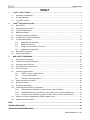 1
1
-
 2
2
-
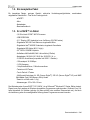 3
3
-
 4
4
-
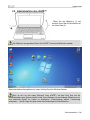 5
5
-
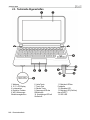 6
6
-
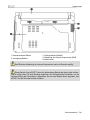 7
7
-
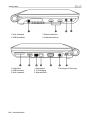 8
8
-
 9
9
-
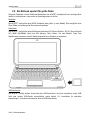 10
10
-
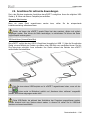 11
11
-
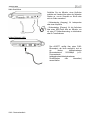 12
12
-
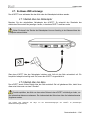 13
13
-
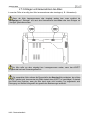 14
14
-
 15
15
-
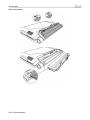 16
16
-
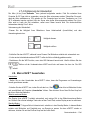 17
17
-
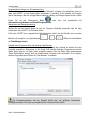 18
18
-
 19
19
-
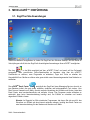 20
20
-
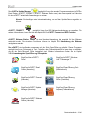 21
21
-
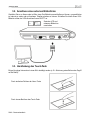 22
22
-
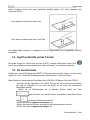 23
23
-
 24
24
-
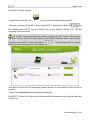 25
25
-
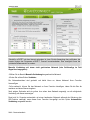 26
26
-
 27
27
-
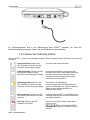 28
28
-
 29
29
-
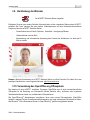 30
30
-
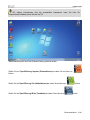 31
31
-
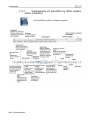 32
32
-
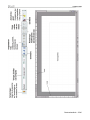 33
33
-
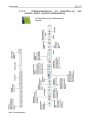 34
34
-
 35
35
-
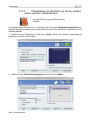 36
36
-
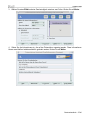 37
37
-
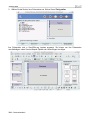 38
38
-
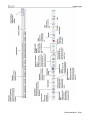 39
39
-
 40
40
-
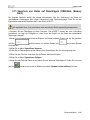 41
41
-
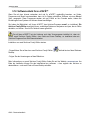 42
42
-
 43
43
-
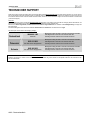 44
44
-
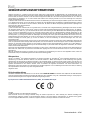 45
45
-
 46
46
Hercules eCafé EC-1010W Bedienungsanleitung
- Typ
- Bedienungsanleitung
- Dieses Handbuch eignet sich auch für
Verwandte Artikel
-
Hercules eCafé EC-1000W Bedienungsanleitung
-
Hercules eCafé Slim HD Benutzerhandbuch
-
Hercules eCafé EC-900C Benutzerhandbuch
-
Hercules eCafé EC-900B Benutzerhandbuch
-
Hercules eCafé EC-900C Benutzerhandbuch
-
Hercules eCafé EC-900 Benutzerhandbuch
-
Hercules eCafé EC-900 Benutzerhandbuch
-
Hercules eCafe Connect - EC-1000 Bedienungsanleitung
-
Hercules eCafe Email Center - EC-1000 Series Bedienungsanleitung
-
Hercules eCafé EC-800 Benutzerhandbuch